Seiteninhaltverzeichnis
Rezensionen & Preise
In diesem Artikel bieten wir Ihnen drei Möglichkeiten an, um Programme von einem altem Computer auf einen neuen zu übertragen.
- Übertragen von Programmen mit der Datenübertragungssoftware (Windows zu Windows)
- Manuelles Übertragen von Programmen (Windows zu Windows)
- Übertragen von Programmen mit dem Windows-Migrationsassistenten (Windows zu Mac)
Kann man Windows 11/10 Dateien und Programme von altem PC auf neuen übertragen?

"Hallo, ich habe einen neuen Laptop gekauft. Meine wichtigen Daten und Programme werden noch auf dem alten PC gespeichert. Ich will diese Daten nicht selbst auf den neuen PC kopieren. Kann ich unter Windows 11/10 alle meinen Programme und Daten von altem PC auf neuen übertragen? Vielen Dank!"
Wenn Sie einen neuen PC gekauft haben und die alten Daten und Programme weiter benutzen wollen, können Sie mit einem USB-Laufwerk Ihre persönlichen Dateien von PC zu PC übertragen und die Programme auf dem neuen PC erneut installieren. Aber das wird eine Weile dauern und ist kompliziert. Wenn Sie große Mengen Daten wie Dokumente, Bilder, Videos und die installierten Programme übertragen wollen, wird das manuelle Kopieren nicht empfohlen. Sie haben noch anderen Optionen.
Methode 1. Dateien und Programme unter Windows 11/10 mit einem Programm auf neuen PC übertragen
Hierzu bieten wir Ihnen eine effektive und zeitsparende Lösung. Eine professionelle Software zur Datenübertragung kann Ihnen helfen. Mit einer Datentransfer-Software können Sie die gewünschten Daten vom alten PC auf den neuen einfach und kostenlos übertragen. Dafür empfehlen wir Ihnen EaseUS Todo PCTrans. Die Software bietet Ihnen die vollständigen Lösungen für den Datentransfer und ist auch einfach zu bedienend. Durch das Programm können Sie Ihre Daten wie Programme, Dokumente, Benutzerkonto-Einstellungen mit nur einigen Klicks auf einen anderen Computer übertragen. Das ist sehr hilfreich, besonders wenn Sie einen neuen Computer einrichten wollen.
Als eine leistungsstarke und professionelle Datenübertragungssoftware bietet EaseUS Todo PCTrans Ihnen drei Übertragungsmodi: Daten vom PC zu PC übertragen, Daten via eine Image-Datei übertragen und Applikationen zwischen Festplatten verschieben. Diese Lösungen ermöglichen Ihnen, Daten nach Ihren Wünschen einfach und bequem zu übertragen. Es ist sehr effektiv, wenn Sie ein Windows 11/10 In-Place-Upgrade durchführen wollen. Wenn Sie Programme zwischen lokalen Festplatten verschieben wollen, können Sie auch das Programm benutzen. Jetzt laden Sie die Software herunter und führen Sie die folgenden Schritten durch. Sie können die Programme und Dateien schnell auf den neuen PC verschieben.
Jetzt laden Sie die Software zur Übertragung herunter und führen Sie die folgende Anleitung durch.
Video-Anleitung: So können Sie Daten und Programme auf neuen PC übertragen

Schritt-für-Schritt-Anleitung:
Schritt 1. Einrichten des alten PCs
- Installieren und starten Sie zunächst EaseUS Todo PCTrans und wählen Sie Datenübertragung im linken Bereich der Hauptschnittstelle.

- Wählen Sie „Direkt übertragen“ und klicken Sie auf „Nächster Schritt“, um fortzufahren.

Schritt 2. Den neuen PC einrichten
- Laden Sie EaseUS Todo PCTrans herunter und starten Sie es auf dem neuen Computer. Wählen Sie „Das ist der neue PC“ und klicken Sie auf „Weiter“.

- Wählen Sie „Direkt übertragen“ und klicken Sie auf „ Nächster Schritt“, um fortzufahren.
- Wählen Sie „ Netzwerk“ und klicken Sie auf „ Nächster Schritt“, um fortzufahren. Dadurch wird der alte PC automatisch gescannt. (Stellen Sie sicher, dass die beiden PCs mit demselben LAN verbunden sind).

- Wählen Sie den Ziel-PC und klicken Sie auf Verbinden. Dann wird es einige Zeit dauern, bis die Daten auf dem alten PC gescannt und analysiert werden.

Schritt 3. Zu übertragende Anwendungen auswählen
- Wählen Sie auf dem neuen PC die Anwendungen aus, die Sie übertragen möchten. Klicken Sie dann zum Starten auf „Übertragen“.

Methode 2. Programme manuell auf einen neuen Computer übertragen
Zunächst möchte ich sagen, dass dies eine deutlich kompliziertere Methode ist, ein Programm von einem Computer auf einen anderen zu übertragen. Es ist jedoch durchaus eine Lösung, wenn Sie genügend Zeit haben. Die in diesem Abschnitt beschriebenen Methoden erfordern Online-Übertragung und physische Geräte. Die Größe der Übertragungsprogramme hängt von Ihren Geräten ab.
1. Programme per Cloud-Speicher (OneDrive) auf den Computer verschieben
Schritt 1. Laden Sie Dateien auf OneDrive hoch.
Öffnen Sie die OneDrive-App und klicken Sie auf „Hochladen“, um Ihre Datei hinzuzufügen.
Schritt 2. Laden Sie die Programmdateien auf den neuen PC herunter.
Führen Sie auf dem neuen PC Ihre OneDrive-App aus und wählen Sie „Herunterladen“, um Ihre Dateien herunterzuladen.
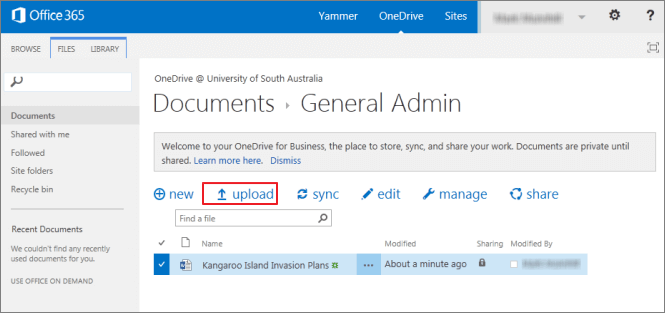
2. Dateien mithilfe des Dateiverlaufs auf einen neuen Computer verschieben
Wenn Sie Ihre Dateien mit Dateiversionsverlauf auf einer externen Festplatte gesichert haben, können Sie diese Dateien auf Ihrem neuen PC wiederherstellen.
Schritt 1. Schließen Sie Ihre externe Festplatte an den neuen Computer an.
Schritt 2. Geben Sie „Systemsteuerung“ in das Suchfeld ein, öffnen Sie es > klicken Sie auf „Dateiversionsverlauf“ > wählen Sie „Persönliche Dateien wiederherstellen“.
Schritt 3. Wählen Sie die gewünschte Datei aus und klicken Sie auf die grüne Schaltfläche.
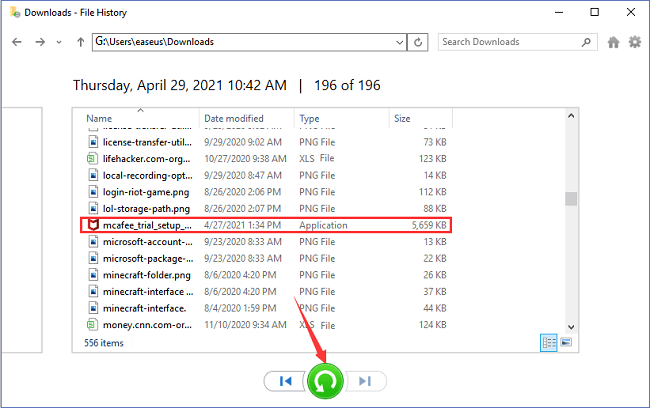
Extra-Tipp – So sichern Sie Dateien auf einer externen Festplatte
Öffnen Sie die Systemsteuerung > Klicken Sie auf „Dateiversionsverlauf“ > wählen Sie links „Laufwerk auswählen“ > wählen Sie Ihr Speichergerät
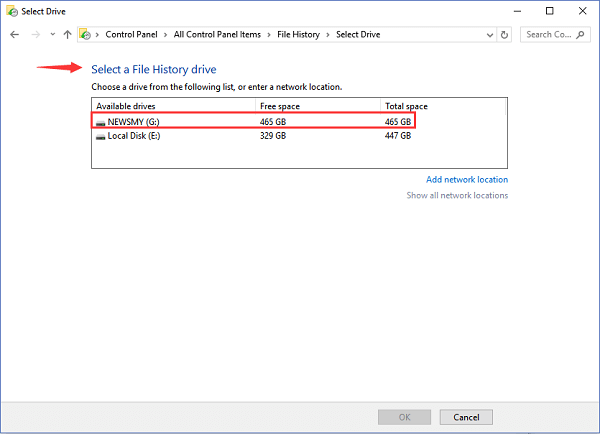
3. Crossover-Kabel verwenden und Daten übertragen
Ein weiteres physisches Gerät ist ein Crossover-Kabel. Mit dem Crossover-Kabel können Sie Software von einem Computer auf einen anderen übertragen.
- Hinweis:
- Das Crossover-Kabel ist nicht dasselbe wie das Straight-Through-Kabel. Bitte achten Sie darauf, das richtige Kabel zu verwenden.
Schritt 1. Systemsteuerung > Netzwerk und Internet > Netzwerk- und Freigabecenter > Adaptereinstellungen ändern.
Schritt 2. Wählen Sie die entsprechende Verbindung (Ethernet) > Klicken Sie mit der rechten Maustaste auf die Verbindung > wählen Sie Eigenschaften.
Schritt 3. Wählen Sie im Netzwerkfenster Internetprotokoll Version 4 > wählen Sie Eigenschaften.
Schritt 4. Legen Sie die IP-Adresse und die Subnetzmaske fest.
Schritt 5. Verbinden Sie das Crossover-Kabel mit den Netzwerkanschlüssen der beiden Computer.
Schritt 6. Klicken Sie mit der rechten Maustaste auf das Laufwerk, das Sie freigeben möchten > Eigenschaften > Freigabe > Erweiterte Freigabe > Diesen Ordner freigeben > Übernehmen
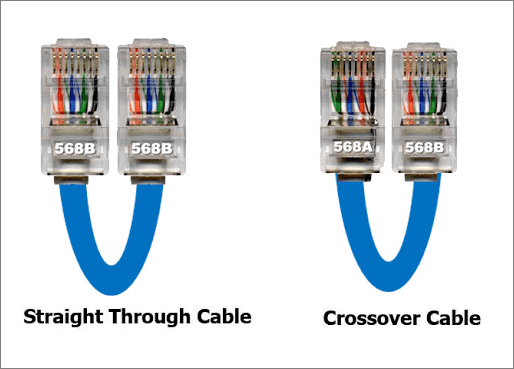
Methode 3. Programme von einem Windows PC auf einen Mac verschieben
Sie können auch Programme von Windows auf den Mac übertragen. Apple bietet den Mac Migration Assistant an, der Sie bei der Übertragung von Informationen auf andere PCs unterstützt.
Schritt 1. Laden Sie den Windows Migration Assistant von Apple herunter > drücken Sie die Eingabetaste, um den Migration Assistant auf dem PC zu öffnen > Weiter
Schritt 2. Starten Sie den Migrationsassistenten auf dem Mac > Migrationsfenster > Wählen Sie Von einem Windows-PC > Weiter
Schritt 3. Wählen Sie den Quell-PC > Geben Sie einen Administratornamen und ein Passwort ein.
Schritt 4. Klicken Sie auf „Weiter“, nachdem der gleiche Passcode angezeigt wurde.
Schritt 5. Der Migrationsassistent auf dem Mac scannt die Laufwerke Ihres PCs. Nach Abschluss des Scans können Sie Programme auf einen neuen Computer verschieben.
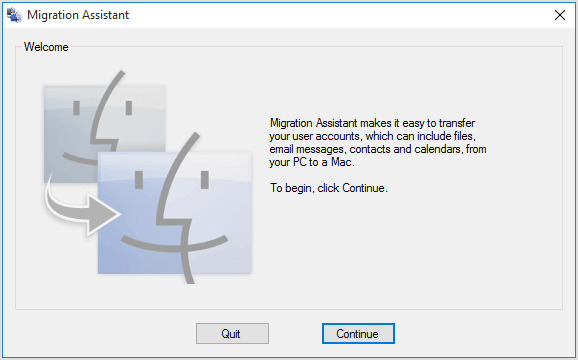
FAQs zum Umziehen von Daten und Programmen auf einen neuen PC
Ist es möglich, Dateien zwischen zwei Computern zu übertragen?
Sie können Dateien ganz einfach mit Cloud-Speicherdiensten wie OneDrive oder Dropbox von einem PC auf einen anderen übertragen, ein USB-Stick ist ebenfalls geeignet. Wenn Sie Anwendungseinstellungen und das Betriebssystem übertragen möchten, können Sie EaseUS Todo PCTrans verwenden, um alle Daten und Programme auf den neuen PC zu übertragen.
Wie kann man Daten und Programme auf neuen PC übertragen?
- Führen Sie EaseUS Todo PCTrans auf beiden PCs aus.
- Zwei Computer verbinden.
- . Apps, Programme und Software auswählen und dann auf den Zielcomputer übertragen
Über den Autor/die Autorin
Aktuliasiert von Mako
Nach dem Studium der Germanistik ist Mako seit 2013 Teil des EaseUS-Teams und hat sich in den letzten 11 Jahren intensiv mit Software-Themen beschäftigt. Der Schwerpunkt liegt auf Datenrettung, Datenmanagement, Datenträger-Verwaltung und Multimedia-Software.
Erstellt von Mako
Nach dem Studium der Germanistik ist Mako seit 2013 Teil des EaseUS-Teams und hat sich in den letzten 11 Jahren intensiv mit Software-Themen beschäftigt. Der Schwerpunkt liegt auf Datenrettung, Datenmanagement, Datenträger-Verwaltung und Multimedia-Software.
Rezensionen & Preise
-
EaseUS Todo PCTrans Free ist eine nützliche und zuverlässige Softwarelösung, die für die Migration von Computerdaten entwickelt wurde, sei es von einem Gerät auf ein anderes oder von einer älteren Version Ihres Betriebssystems auf eine neuere.
Mehr lesen -
EaseUS Todo PCTrans stammt von den Entwicklern bei EaseUS, die hervorragende Tools zur Verwaltung Ihrer Backups und zur Wiederherstellung Ihrer defekten Festplatten entwickeln. Auch wenn es sich nicht um ein offizielles Tool handelt, genießt EaseUS einen sehr guten Ruf für seine Software und seinen Code.
Mehr lesen
-
Es bietet Ihnen die Möglichkeit, Ihr gesamtes Benutzerkonto von Ihrem alten Computer zu übertragen, sodass alles schnell migriert wird. Sie behalten weiterhin Ihre Windows-Installation (und die entsprechenden Treiber für Ihren neuen PC), erhalten aber auch alle Ihre Apps, Einstellungen, Präferenzen, Bilder, Dokumente und andere wichtige Daten.
Mehr lesen
Verwandte Artikel
-
Du musst wissen! Übertragen Sie Dateien von Google Drive auf Mega
![author icon]() Maria/2025/09/03
Maria/2025/09/03
-
So übertragen Sie Spiele auf eine externe Festplatte – Tutorial
![author icon]() Maria/2025/09/03
Maria/2025/09/03
-
Wie übertrage ich SketchBook-Daten auf ein anderes Gerät? [PC & iPad & Handys]
![author icon]() Maria/2025/09/03
Maria/2025/09/03
-
Windows 11/10 Easy Transfer | Dateien, Programme und Einstellungen mühelos migrieren
![author icon]() Maria/2025/09/03
Maria/2025/09/03